PPT文件可以设置密码保护,如果遇到PPT有密码却不知道如何处理的,可以看看下面的分享!
首先,我们要看看是哪种密码,PPT一般设置的是“限制密码”或者“打开密码”,两种密码的处理方式是不同的。
一、“限制密码”
如果设置的是“限制密码”,打开PPT后会弹出对话框提示“输入密码以修改或以只读方式打开”,也就是需要输入正确的密码打开PPT,才能正常编辑或修改PPT;点击“只读”也可以打开PPT,但只能查看内容,无法进行编辑更改。
如果忘记了密码还想编辑PPT怎么办?我们可以按照下面的方法来解除PPT的“限制密码”。
首先,将PPT文件复制一个副本,防止操作失误丢失了原件。
然后,将副本PPT的后缀修改成压缩文件格式“RAR”。
修改后缀后,通过解压缩软件打开修改为RAR格式的文件,再打开里面的“ppt”文件夹。
随后找到“presentation.xml”的文件,选中后点击鼠标右键选择“内部查看器打开”。
弹出对话框后,通过快捷键“CTRL+F”查找“modify”,然后找到图中蓝标“